Reizēm, kad jūsu Ubuntu instalācijā kaut kas nav kārtībā, piemēram, salauztas paketes, failu sistēmas kļūdas utt., jums ir daudz iespēju, kā atgūt datoru. Iepriekš es publicēju rakstu par Ubuntu pārinstalēšanu, neskarot jūsu datus. Bet šī rokasgrāmata ir pēdējais līdzeklis atveseļošanai. Ja jūs varat palaist GRUB sāknēšanas ierīcē, vispirms jums vajadzētu izmēģināt Ubuntu Advanced Recovery. Lūk, kā.
Bootloader atkopšanas rīku izmantošana Ubuntu
Ubuntu ir iebūvēts ar dažiem jaudīgiem atkopšanas rīkiem, kas bieži atrisina problēmas tipiskos gadījumos. Lai sāktu Ubuntu atkopšanas rīkos, vispirms jāinstalē GRUB. Atkarībā no jūsu sistēmas konfigurācijas GRUB sāknēšanas ielādētājs var būt atšķirīgs. Ja datorā ir instalēts tikai Ubuntu, iespējams, GRUB vispār neredzat. Ubuntu to slēpj, jo tas ir lieks nevajadzīgs solis, ja nav citas OS, kurā palaist. Šādā gadījumā jums vajadzētu nospiest un turēt
Automātiski salabot salauztās paketes
1. solis) GRUB sāknēšanas ielādētājā izmantojiet augšup / lejup vērstos bultiņu taustiņus un atlasiet “Papildu opcijas Ubuntu”.
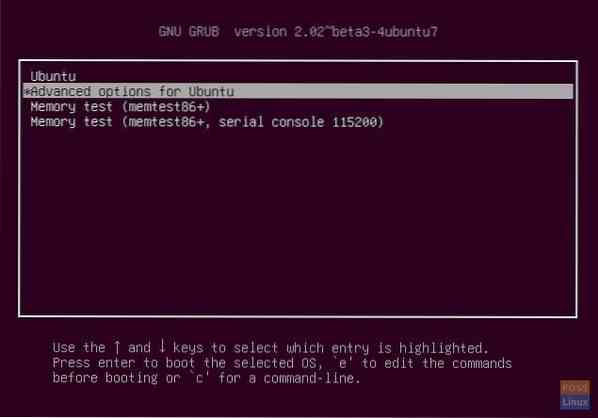
2. solis) Atlasiet “Ubuntu, with Linux xxxxx-generic (atkopšanas režīms)” un nospiediet
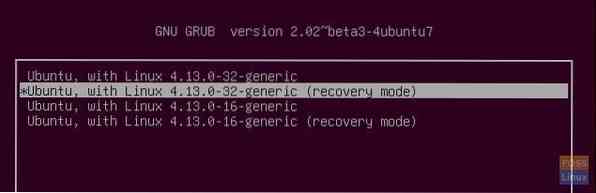
3. solis. Izmantojiet bulttaustiņus, lai pārvietotos, un atlasiet “dpkg”. Nospiediet
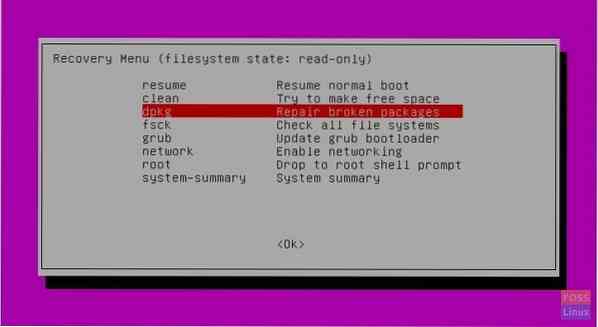
4. solis) Ubuntu jums liks, ka, lai turpinātu, failu sistēma ir jāielādē lasīšanas un rakstīšanas režīmā. Atlasiet “Jā” (atlasīts noklusējums) un nospiediet
5. solis) Ubuntu parādīs, cik daudz pakešu ir jāatjaunina / jālabo. Datoram jābūt savienotam ar lejupielādētajām pakotnēm. Kad esat gatavs, ievadiet “y”.
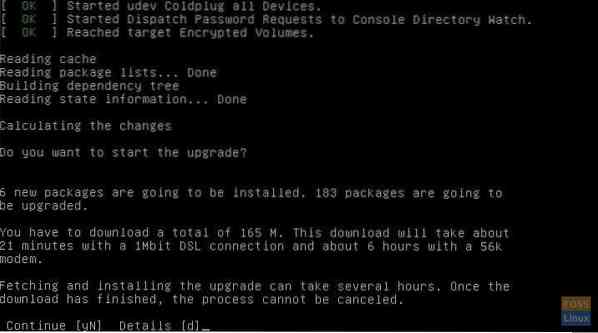
Būtu jānosaka salauztās pakas.
Pārbaudiet, vai visās failu sistēmās nav kļūdu
Nākamā lieta, kas jādara, ir pārbaudīt, vai kādā no jūsu datora nodalījumiem ir failu sistēmas kļūdas.
1. solis) Atkopšanas izvēlnē atlasiet “fsck - pārbaudiet visas failu sistēmas” un nospiediet
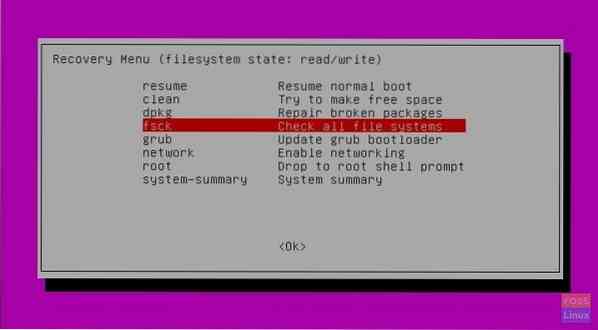
2. solis. Ja atceraties, faila sistēma tika mainīta uz “Lasīt / rakstīt” režīmu šī raksta iepriekšējā sadaļā, kad izmantojāt “dpkg”. Tādējādi, lai skenēšana notiktu, jūs varat redzēt uzvedni, ka failu sistēmai jābūt režīmā “Tikai lasāms”.
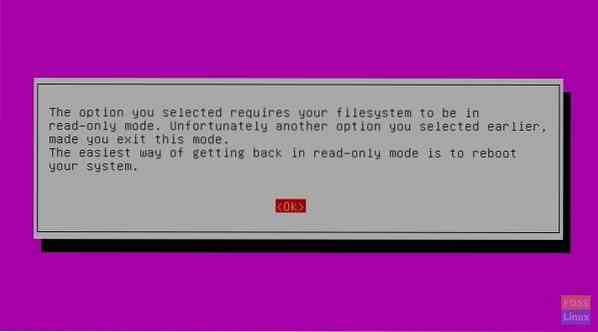
Tādēļ jums vajadzētu vēlreiz atgriezties galvenajā atkopšanas izvēlnē un atgriezties, lai redzētu tikai lasāmu failu sistēmas stāvokli.
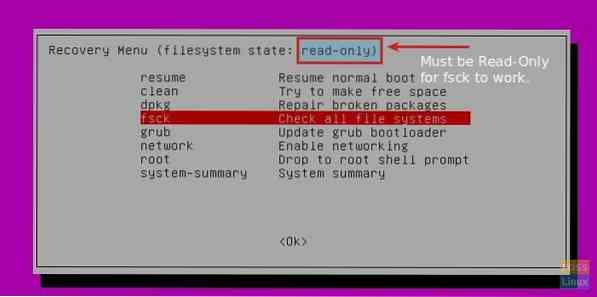
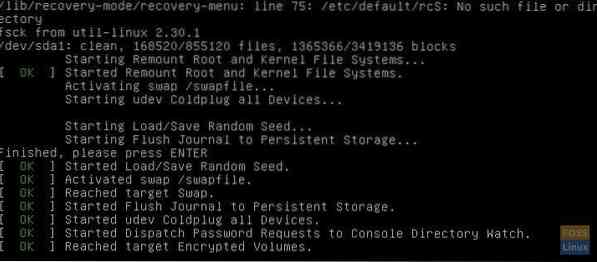
Ubuntu sniegs skenēšanas ziņojumu par to, vai mijmaiņas, saknes un kodola sistēmas ir vai nav kārtībā, kā arī novērsīs kļūdas, ja tās tiks atrastas.
Tas ir viss, ko Ubuntu atkopšanas rīks var darīt, lai salabotu datoru. Ja jūs joprojām redzat problēmas, iesaku jums atiestatīt Ubuntu.
 Phenquestions
Phenquestions



